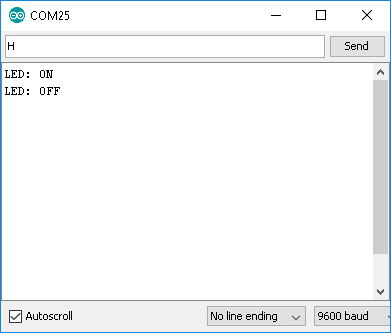Bluetooth HC-05 com Arduino: Comunicando com PC
This tutorial is not available in English
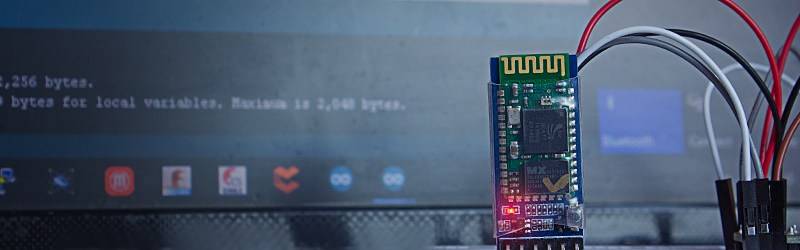
Obervação: O Módulo Bluetooth HC-05 pode ser alimentado com 5V, mas os pinos de RX/TX trabalham com 3.3V. Por este motivo é altamente recomendado o uso de um Conversor de Nível Lógico: ele realizará as adequações de tensão (tanto de 5V para 3.3V, quanto o inverso) para que a comunicação ocorra corretamente.
Faça o upload do código abaixo para a BlackBoard:O que esse código basicamente faz é acender o LED conectado ao Pino 13 da BlackBoard quando ela receber via Bluetooth a letra "H" e apagá-lo quando receber a letra "L";
Após fazer o upload, se tudo estiver correto, você deve observar o led do módulo piscando rapidamente conforme o gif abaixo:
O próximo passo é parear o módulo bluetooth com seu computador. Precisamos procurar pelos dispositivos disponíveis para conexão. Para isso, basta ir em Dispositivos e Impressoras em seu computador e selecionar Adicionar um dispositivo. Agora basta procurar pelo dispositivo que se chame "HC-05" ou o nome que você já tenha configurado anteriormente.
Por padrão, o código de pareamento de fábrica é 1234, então basta escolher a opção Insira o código de emparelhamento e digitar o código. Após inserir o código o computador fará as configurações necessárias deixando o módulo pronto para ser utilizado com o computador.
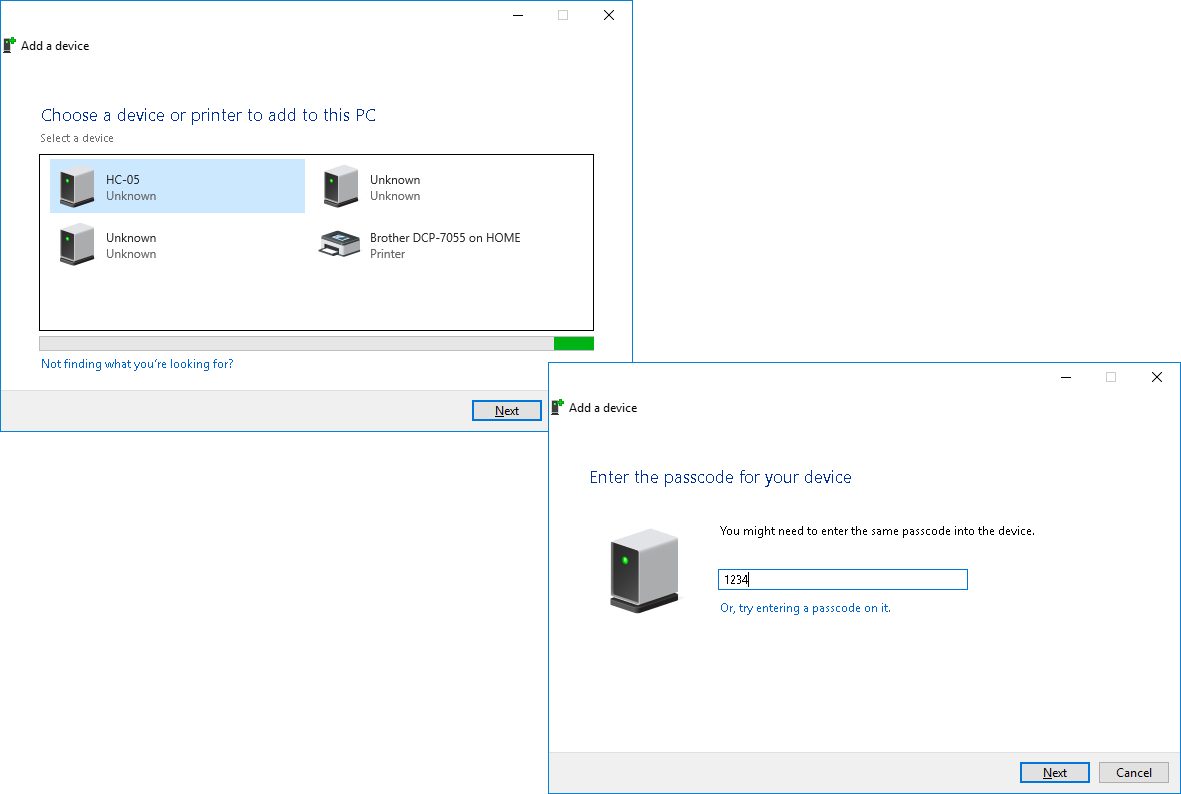
Você pode alterar o nome, senha e outras configurações do seu módulo seguindo o nosso tutorial Bluetooth HC-05: Configurando via Arduino.
Agora que já pareamos o módulo com o computador, precisamos saber qual a porta serial que o módulo está configurada. Para isso, basta entrar nas propriedades do módulo e na aba Hardware ver o número da porta, no nosso caso COM 25, conforme apresentado na figura abaixo:
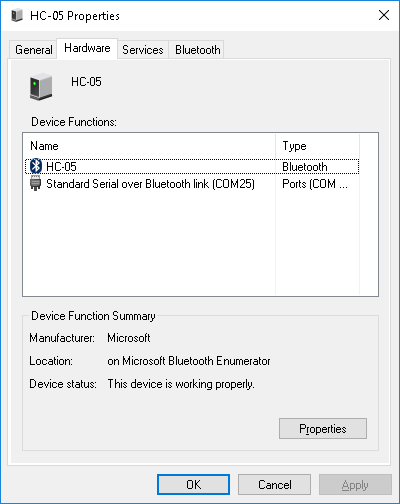
Agora na sua Arduino IDE vá no menu Ferramentas->Porta selecione a porta na qual o seu Módulo Bluetooth foi instalada(no nosso caso a COM25) e abra o Monitor Serial.
Neste momento, se tudo ocorrer bem, a conexão será estabelecida e o LED do módulo começará a piscar lentamente conforme o gif abaixo indicando que ele está pronto para receber as dados.
Agora é só enviar "H" para ligar o LED ou "L" para desligar.